![]()
Zuerst sollten Sie unter Vorbereitung zum Senden mithilfe von Scan-to-Folder nachschlagen und die Einzelheiten des Zielcomputers bestätigen. Lesen Sie außerdem die relevanten Informationen unter Anschließen des Geräts/Systemeinstellungen und registrieren Sie die Adresse des Zielcomputers im Adressbuch.
![]() Drücken Sie auf [Scanner].
Drücken Sie auf [Scanner].
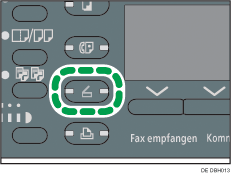
![]() Stellen Sie sicher, dass keine der vorherigen Einstellungen erhalten bleibt.
Stellen Sie sicher, dass keine der vorherigen Einstellungen erhalten bleibt.
Sollte noch eine der vorherigen Einstellungen erhalten geblieben sein, drücken Sie die Taste [Reset].
![]() Wenn die E-Mail-Anzeige angezeigt wird, drücken Sie auf [
Wenn die E-Mail-Anzeige angezeigt wird, drücken Sie auf [![]() ], um zur Anzeige Scan-to-Folder zu wechseln.
], um zur Anzeige Scan-to-Folder zu wechseln.
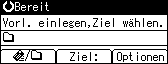
![]() Legen Sie die Vorlagen ein.
Legen Sie die Vorlagen ein.
![]() Legen Sie ggf. die Scaneinstellungen entsprechend der zu scannenden Vorlage fest.
Legen Sie ggf. die Scaneinstellungen entsprechend der zu scannenden Vorlage fest.
Einzelheiten finden Sie auf Verschiedene Scaneinstellungen.
![]() Legen Sie das Ziel fest.
Legen Sie das Ziel fest.
Einzelheiten finden Sie auf Scan-to-Folder-Ziele angeben.
![]() Drücken Sie auf [Start].
Drücken Sie auf [Start].
Beim Scannen über das Vorlagenglas
Wenn Sie nur eine Vorlage scannen, drücken Sie auf die Taste [
 ], um die Scandatei zu senden.
], um die Scandatei zu senden.Wenn Sie mehrere Vorlagen scannen, platzieren Sie diese auf dem Gerät und drücken Sie dann die Taste [Start].
Wiederholen Sie diesen Schritt, bis alle Vorlagen gescannt sind, dann drücken Sie dann die Taste [
 ].
].Beim Scannen über den ADF
Die Übertragung beginnt sofort nach dem Scannen der Vorlagen.
![]()
Um ein ausgewähltes Ziel abzubrechen, drücken Sie die Taste [Löschen/Stopp].
Drücken Sie die Taste [Löschen/Stopp], um den Scanvorgang abzubrechen. Prüfen Sie die im Dialogfeld angezeigten Informationen und drücken Sie dann eine beliebige Taste.
Nachdem Scandateien verschickt wurden, wird das Ziel automatisch gelöscht.
